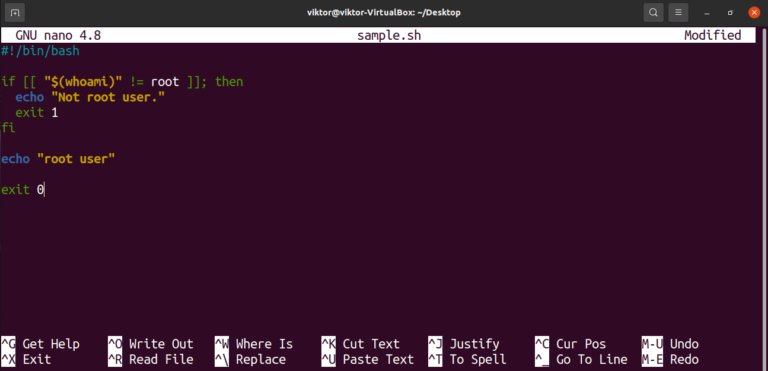في عالم أنظمة التشغيل، يبرز لينكس كواحد من أكثر الأنظمة مرونة وقوة، خاصة للمطورين، مديري الخوادم، وهواة التكنولوجيا. لكن بالنسبة للمبتدئين، قد يبدو التحكم في هذا النظام المتطور أمرًا شاقًا. هنا يأتي دور سطر الأوامر، الأداة الأساسية التي تُعد قلب إدارة لينكس. تخيل لينكس كمدينة ذكية: الشوارع هي الملفات، المباني هي البرامج، وسطر الأوامر هو لوحة التحكم التي تتيح لك التنقل، التعديل، والإدارة بسهولة ودقة. سواء كنت ترغب في إدارة الملفات، تثبيت البرامج، أو مراقبة أداء النظام، فإن سطر الأوامر هو المفتاح. فاليوم بإذن الله سنتعرف عن ما هو سطر أوامر لينكس.
هذا الدرس مصمم خصيصًا للمبتدئين في دورة إدارة لينكس. سنبدأ من الصفر، موضحين ماهية سطر الأوامر، كيفية الوصول إليه، والأوامر الأساسية التي ستساعدك على التنقل بثقة. لن نكتفي بشرح كيفية استخدام الأوامر، بل سنوضح لماذا تُعد هذه الأداة جوهرية لإدارة النظام. سنغطي أيضًا إدارة العمليات، الأتمتة، الأمان، واستكشاف الأخطاء. بحلول نهاية هذا الدرس، ستكون قادرًا على تنفيذ مهام أساسية ومتقدمة باستخدام سطر الأوامر، مع فهم عميق لمبادئه وقدراته. دعنا نبدأ هذه الرحلة التعليمية لاستكشاف عالم لينكس!
1. ما هو سطر أوامر لينكس ولماذا هو مهم؟
سطر الأوامر في لينكس، المعروف أيضًا باسم الطرفية (Terminal) أو واجهة الأوامر (Command Line Interface – CLI)، هو واجهة نصية تتيح للمستخدم التفاعل مباشرة مع نظام التشغيل عن طريق كتابة الأوامر. على عكس الواجهات الرسومية (GUI) التي تعتمد على النقر بالماوس، يعتمد سطر الأوامر على الأوامر النصية، مما يوفر تحكمًا دقيقًا وسريعًا. تخيل أنك سائق سيارة: الواجهة الرسومية مثل القيادة الأوتوماتيكية، حيث تكون العمليات مبسطة ولكن محدودة، بينما سطر الأوامر مثل القيادة اليدوية، حيث لديك سيطرة كاملة على كل تفصيلة.
لماذا هو مهم؟ أولاً، يوفر كفاءة لا مثيل لها. على سبيل المثال، يمكنك حذف آلاف الملفات بأمر واحد بدلاً من النقر يدويًا. ثانيًا، يمنحك الوصول إلى ميزات متقدمة غير متاحة في الواجهات الرسومية، مثل إدارة الخوادم عن بُعد أو تكوين الشبكات. ثالثًا، هو أداة لا غنى عنها في تطوير البرمجيات، إدارة الشبكات، وأتمتة المهام. بالنسبة للمبتدئين في دورة إدارة لينكس، يُعد تعلم سطر الأوامر الخطوة الأولى لفهم النظام داخليًا.
مثال عملي: لمعرفة حجم مجلد معين، يمكنك استخدام الأمر التالي:
du -sh /path/to/folder
هذا الأمر يعرض الحجم بسرعة، بينما قد تستغرق الواجهة الرسومية وقتًا أطول.
سياق تاريخي: يعود أصل سطر الأوامر إلى أنظمة يونكس في السبعينيات، عندما كانت الأجهزة محدودة الموارد ولم تكن الواجهات الرسومية شائعة. لينكس، كونه نظامًا مستوحى من يونكس، ورث هذا النهج القوي والمرن.
2. كيفية الوصول إلى سطر الأوامر في لينكس
لاستخدام سطر الأوامر، يجب أولاً فتح الطرفية. هذه العملية بسيطة ولكنها تختلف حسب بيئة لينكس. إليك الخطوات التفصيلية:
الخطوة 1: فتح الطرفية في واجهة رسومية
في توزيعات مثل Ubuntu أو Fedora:
- ابحث عن تطبيق “Terminal” في قائمة التطبيقات.
- استخدم اختصار لوحة المفاتيح Ctrl + Alt + T (شائع في Ubuntu).
- بديلًا، انقر بزر الماوس الأيمن على سطح المكتب واختر “Open Terminal”.
الخطوة 2: الوصول في بيئة خادم
إذا كنت تعمل على خادم لينكس بدون واجهة رسومية:
- ستكون في بيئة سطر الأوامر تلقائيًا بعد تسجيل الدخول.
- إذا كنت متصلًا عن بُعد عبر SSH، استخدم:
ssh user@server-ip
الخطوة 3: فهم موجه الأوامر
عند فتح الطرفية، سترى موجه الأوامر (Prompt)، مثل:
user@hostname:~$
الرمز $ يشير إلى مستخدم عادي، بينما # يعني أنك مستخدم جذر (Root).
الخطوة 4: تجربة أمر أولي
للتحقق من أنك في الطرفية، جرّب:
whoami
هذا الأمر يعرض اسم المستخدم الحالي. إذا رأيت اسمك، فأنت جاهز للبدء!
قصة توضيحية: في عام 1983، بدأ ريتشارد ستولمان مشروع GNU لتطوير نظام تشغيل حر. كان سطر الأوامر أساسيًا في هذا المشروع، مما مهد الطريق لظهور لينكس في التسعينيات.
3. هيكلية الأوامر في لينكس و مكوناتها الأساسية
كل أمر في لينكس يتبع هيكلية محددة: الأمر + الخيارات + الوسائط. دعنا نشرح هذا خطوة بخطوة:
الخطوة 1: الأمر الأساسي
الأمر هو البرنامج أو الأداة التي تُنفذ. على سبيل المثال:
ls
هذا الأمر يعرض قائمة الملفات في المجلد الحالي.
الخطوة 2: إضافة الخيارات
الخيارات (Options) تُعدل سلوك الأمر، وتُكتب بحرف – أو –. مثال:
ls -l
الخيار -l يعرض الملفات في شكل قائمة مفصلة.
الخطوة 3: تحديد الوسائط
الوسائط (Arguments) هي البيانات التي يعمل عليها الأمر، مثل اسم ملف أو مجلد. مثال:
ls -l /home/user/documents
هنا، /home/user/documents هو المسار المستهدف.
الخطوة 4: الجمع بين المكونات
يمكن دمج خيارات متعددة. مثال:
ls -la
يجمع -l (قائمة مفصلة) و-a (إظهار الملفات المخفية).
تشبيه: الأمر مثل طلب وجبة في مطعم. الأمر (ls) هو نوع الطعام، الخيارات (-l) هي طريقة التحضير (مقلي أو مشوي)، والوسائط هي المكونات المحددة (دجاج أو لحم).
4. الأوامر الأساسية لإدارة الملفات والمجلدات
لنستعرض الأوامر الأساسية التي يحتاجها المبتدئون، مع شرح خطوة بخطوة:
أ. التنقل في النظام
الأمر: pwd
يعرض المسار الحالي.
الخطوات:
- افتح الطرفية.
- اكتب:
pwd
- سترى مخرجات مثل: /home/user.
الأمر: cd
يغيّر المجلد الحالي.
الخطوات:
- للانتقال إلى مجلد:
cd /path/to/folder
- للعودة إلى المجلد الأعلى:
cd ..
- للانتقال إلى المجلد الرئيسي:
cd ~
ب. إدارة الملفات
الأمر: mkdir
يُنشئ مجلدًا جديدًا.
الخطوات:
- لإنشاء مجلد يسمى “projects”:
mkdir projects
- تحقق باستخدام:
ls
الأمر: rm
يحذف ملفات أو مجلدات.
الخطوات:
- لحذف ملف:
rm filename.txt
- لحذف مجلد ومحتوياته:
rm -r foldername
تحذير: الأمر rm لا ينقل الملفات إلى سلة المحذوفات!
ج. عرض المحتوى
الأمر: cat
يعرض محتوى ملف نصي.
الخطوات:
- لعرض ملف:
cat filename.txt
- لملفات كبيرة، استخدم:
less filename.txt
تطبيق عملي: للتحقق من ملف تكوين خادم ويب:
cat /etc/apache2/apache2.conf
5. أوامر إدارة العمليات في سطر الأوامر
إدارة العمليات هي مهارة أساسية لمديري لينكس. العمليات هي البرامج التي تعمل في الخلفية أو الواجهة الأمامية. إليك كيفية التحكم بها:
الخطوة 1: عرض العمليات
لعرض العمليات الحالية:
ps aux
الخيار aux يعرض جميع العمليات مع تفاصيل مثل معرف العملية (PID).
الخطوة 2: مراقبة العمليات ديناميكيًا
لرؤية العمليات في الوقت الحقيقي:
top
اضغط q للخروج.
الخطوة 3: إنهاء عملية
لإيقاف عملية تستهلك موارد النظام:
kill PID
استبدل PID بمعرف العملية. لإنهاء قسري:
kill -9 PID
تطبيق عملي: إذا توقف خادم ويب، أعد تشغيله:
sudo systemctl restart apache2
تشبيه: إدارة العمليات مثل تنظيم فريق عمل. يمكنك مراقبة الأداء (top) وإيقاف من لا يعمل بكفاءة (kill).
6. الأتمتة باستخدام البرمجة النصية
الأتمتة توفر وقتًا وجهدًا. يمكنك كتابة نصوص برمجية (Scripts) لتنفيذ مهام متكررة. إليك خطوات إنشاء نص للنسخ الاحتياطي:
الخطوة 1: إنشاء النص
افتح محرر نصوص:
nano backup.sh
الخطوة 2: كتابة النص
أضف الأوامر التالية:
#!/bin/bash cp -r /home/user/documents /home/user/backup echo "Backup completed!"
الخطوة 3: حفظ وإغلاق
اضغط Ctrl + X، ثم Y، ثم Enter.
الخطوة 4: جعل النص قابلًا للتنفيذ
استخدم:
chmod +x backup.sh
الخطوة 5: تشغيل النص
نفّذ النص:
./backup.sh
الخطوة 6: جدولة المهام
لتشغيل النص يوميًا، استخدم
cron: crontab -e
ثم أضف:
0 0 * * * /home/user/backup.sh
هذا يشغّل النص عند منتصف الليل يوميًا.
تشبيه: البرمجة النصية مثل إعطاء روبوت قائمة مهام ينفذها تلقائيًا.
7. أمان سطر الأوامر و أفضل الممارسات
الأمان أولوية عند استخدام سطر الأوامر. إليك أفضل الممارسات:
الخطوة 1: تجنب المستخدم الجذر
استخدم:
sudo للأوامر الحساسة: sudo apt update
الخطوة 2: التحقق من الأوامر
تحقق من وظيفة الأمر باستخدام:
man command
مثال:
man ls
الخطوة 3: إدارة الأذونات
لتقييد الوصول إلى ملف:
chmod 600 filename.txt
الخطوة 4: تحديث النظام
حافظ على النظام محدثًا:
sudo apt update && sudo apt upgrade
قصة واقعية: في عام 2016، تسبب cron: cront أمر خاطئ في حذف بيانات خادم استضافة، مما يبرز أهمية الحذر.
8. استكشاف الأخطاء وإصلاحها في الطرفية
حتى المبتدئين يواجهون أخطاء. إليك كيفية التعامل معها:
الخطوة 1: قراءة رسائل الخطأ
إذا كتبت:
ls /nonexistent
قد ترى: “No such file or directory”.
الخطوة 2: استخدام أدوات التشخيص
للتحقق من حالة القرص:
df -h
لمعرفة استخدام الذاكرة:
free -m
الخطوة 3: البحث عن حلول
استخدم صفحات الدليل:
man cp
تطبيق عملي: للتحقق من سجلات النظام:
tail -f /var/log/syslog
تشبيه: استكشاف الأخطاء مثل تشخيص مريض. تحتاج إلى قراءة الأعراض (رسائل الخطأ) واستخدام أدوات التشخيص.
9. نصائح متقدمة لتحسين الكفاءة
لتحقيق أقصى استفادة من سطر الأوامر، جرب النصائح التالية:
الخطوة 1: الإكمال التلقائي
اضغط Tab لإكمال أسماء الملفات أو الأوامر.
الخطوة 2: سجل الأوامر
لعرض الأوامر السابقة:
history
الخطوة 3: إعادة توجيه المخرجات
لحفظ مخرجات أمر في ملف:
ls > filelist.txt
الخطوة 4: ربط الأوامر
لتصفية المخرجات:
ls | grep txt
تطبيق عملي: للبحث عن ملف في النظام:
find / -name "filename"
سطر أوامر لينكس هو أداة قوية تتيح التحكم الكامل في النظام بطريقة فعالة ومرنة. في هذا الدرس، تعلمنا ماهيته، كيفية الوصول إليه، وهيكلية الأوامر. استكشفنا الأوامر الأساسية مثل ls، cd، وrm، وغطينا إدارة العمليات، الأتمتة، الأمان، واستكشاف الأخطاء. هذه المهارات تشكل الأساس لإدارة لينكس، سواء كنت تدير خادمًا أو جهازًا شخصيًا.
للمضي قدمًا، مارس الأوامر يوميًا، وجرب توزيعات مثل Ubuntu في بيئة افتراضية. استكشف أوامر متقدمة مثل grep، awk، وsed، وانضم إلى مجتمعات لينكس مثل منتديات Ubuntu. إتقان سطر الأوامر يشبه تعلم لغة جديدة؛ كلما مارست، زادت طلاقتك!
المراجع
- كتاب “The Linux Command Line” بقلم ويليام شوتس: دليل شامل لتعلم سطر الأوامر.
- موقع Linux Documentation Project : دروس ووثائق مجانية.
- منتديات Ubuntu : دعم من المجتمع.
- موقع man7.org : صفحات دليل الأوامر.
- مدونة Linux Journey : دروس تفاعلية.
- دورات على Coursera وUdemy لإدارة لينكس.